2023 год подходит к концу, и есть на что оглянуться, в том числе на iPhone, который был с вами долгие годы. Возможно, у телефона есть несколько царапин на углу или трещина на экране? Работает он уже не так гладко, как раньше, из-за множества установленных приложений. Поэтому «очистите» свой телефон, следуя следующим советам.
Очистите хранилище
Прежде чем на вашем iPhone закончится место в памяти (что обязательно произойдет через некоторое время), немного очистите его.
На iPhone в приложении «Настройки» есть функция управления хранилищем — «Хранилище iPhone». Перейдите в «Настройки» > «Основные» > «Хранилище iPhone». В интерфейсе отображается объём занятого хранилища, а также предлагаются элементы, которые можно удалить (обычно это видео и загруженные приложения).

Проверьте и очистите память на iPhone
Ниже представлен список каждого приложения и указан объём занимаемого им места. Просмотрите список и удалите те, которыми вы пользуетесь редко.
Отключите неиспользуемые приложения
Очень полезная функция на iPhone — временно «выгружать» приложения с устройства, чтобы освободить место, не удаляя их полностью. Эта функция называется «Выгрузка приложений» и появилась ещё в iOS 11. Принцип её работы заключается в том, что после «выгрузки» приложение удаляется с главного экрана, но его данные и настройки остаются на устройстве, что позволяет в любой момент загрузить его заново и продолжить использовать.
Это безопасный способ очистить хранилище на случай, если приложение понадобится вам позже. Вы можете сделать это вручную в разделе «Хранилище» iPhone или включить функцию автоматического отключения приложений, которые не использовались не менее 12 дней, в разделе «Настройки» > «App Store» > «Сгружать неиспользуемые приложения».

Временно отключайте приложения с помощью функции «Выгрузить неиспользуемые приложения»
Перезагрузка приложений занимает всего несколько секунд, поэтому это отличный способ сохранить ваш iPhone максимально чистым и легким.
Обновить операционную систему
После очистки приложений подумайте об обновлении iOS. Несмотря на то, что обновления системы Apple считаются безопасными, многие всё равно откладывают их, потому что они… проблемные. Откройте «Настройки» > «Основные» > «Обновление ПО». Если есть обновление, обновите его прямо сейчас.
Даже если у вас включены автоматические обновления, они обычно происходят ночью и устанавливаются только при подключении iPhone к сети, поэтому их легко пропустить. Поэтому регулярно обновляйте операционную систему, чтобы ваш iPhone работал максимально безопасно и плавно.
Настройте свой домашний экран
Правильная организация главного экрана также важна для упрощения использования iPhone.
Самый научный способ — переупорядочить приложения в соответствии с частотой использования. Расположите часто используемые приложения на первой странице в приоритете, а также используйте нижнюю панель меню как «главное» место для наиболее часто используемых приложений. Затем переместите менее используемые приложения в папки. Это значительно упорядочит главный экран.
Прекратите использовать Apple Podcasts
Если вы используете стандартное приложение Apple «Подкасты» вместо стороннего, подумайте ещё раз. Причина проста: подкасты занимают много места.

Приложение «Подкасты» от Apple поглощает пространство
Если вы не путешествуете и не хотите скачивать подкасты для прослушивания офлайн, потоковая передача подкастов — хорошая идея, так как их скачивание занимает много места. Даже без загрузки подкастов приложение Apple Podcasts может занимать 1,5 ГБ места на вашем iPhone, в то время как такие приложения, как Overcast и Spotify, занимают гораздо меньше места.
Отключить живые фотографии
Ещё одна функция на вашем iPhone, которая занимает много места, — это живые фото. Эта функция записывает 1,5 секунды до и после съёмки, позволяя выбрать идеальный момент в кадре. Несмотря на свою полезность, каждое живое фото весит до 7 МБ, поэтому их накопление со временем может занять довольно много места.

Отключите Live Photos, чтобы освободить место в памяти
Функция «Живые фото» обычно включена по умолчанию. Если при открытии приложения «Камера» вы видите кнопку «Живые фото» с тремя жёлтыми концентрическими кругами, то функция включена. Чтобы отключить функцию, просто нажмите эту кнопку (на круге появится диагональная линия).
Перезапустите неисправное приложение.
Забудьте о закрытии открытых приложений для ускорения работы iPhone. Приложения не работают в фоновом режиме, а просто временно «переходят в спящий режим», поэтому, когда вы вернётесь к ним, они автоматически запустятся и будут работать так, как нужно.

Отключите проблемные приложения
Однако иногда некоторые приложения могут работать некорректно. В таких случаях полностью закройте их, проведя пальцем вверх. Это закроет текущий сеанс приложения, а при перезапуске все проблемы будут устранены.
Перезагрузите компьютер.
Это лучший совет для iPhone, который используется для решения проблем. Поэтому иногда на iPhone возникают такие проблемы, как нестабильное сетевое подключение, снижение производительности или некорректная работа каких-либо функций... В таких случаях жёсткая перезагрузка может быть эффективным решением для восстановления нормального состояния iPhone.

Перезагрузка iPhone помогает решить множество проблем
Нажмите и удерживайте кнопку блокировки экрана и кнопку увеличения громкости одновременно в течение нескольких секунд. На экране появится опция «Проведите пальцем для выключения». Проведите пальцем горизонтально и дождитесь полного выключения iPhone. Затем повторите то же самое нажатие, чтобы включить устройство.
Ссылка на источник




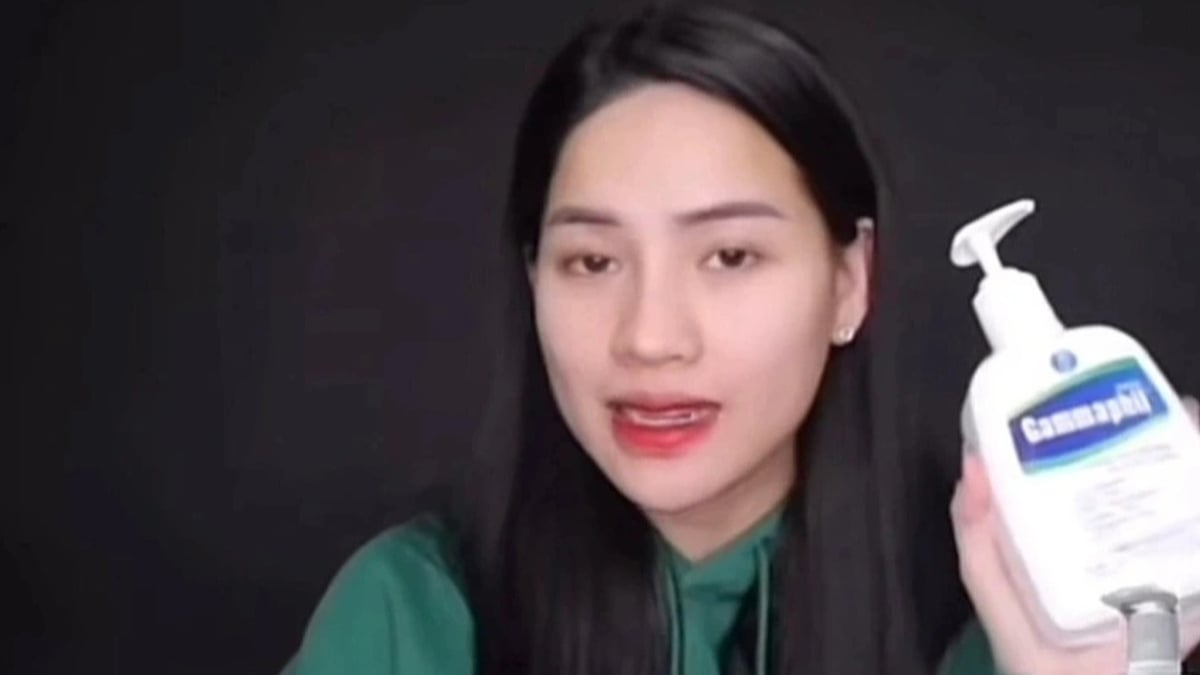



























































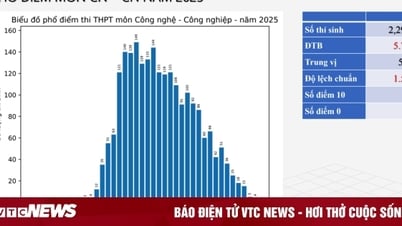





































Комментарий (0)